Um projeto é uma coleção de arquivos LookML que descrevem como as tabelas do banco de dados estão relacionadas entre si e como o Looker interpretará essas tabelas. Saiba mais sobre projetos nas páginas de documentação Projetos e modelo de desenvolvimento do LookML e Termos e conceitos do LookML. Para acessar e editar projetos existentes, consulte a página de documentação Como acessar e editar informações do projeto.
Um projeto LookML pode conter mais de um arquivo de modelo. Mas se quiser especificar permissões para usuários que vão ver e editar o LookML de um arquivo de modelo específico, crie um novo projeto. Embora a maioria das permissões no Looker seja aplicada no nível do modelo, algumas se aplicam ao nível do projeto, incluindo see_lookml, que permite visualizar o LookML de um projeto, e develop, que permite editar o LookML. Se você quer dar aos usuários acesso a um modelo, mas não a outro, é uma boa ideia criar um projeto separado contendo o modelo a que você não quer que eles tenham acesso.
Como criar um projeto
Clique em Desenvolver na barra de menus e verifique se você está no Modo de desenvolvimento.
Selecione Projetos no menu Desenvolver:
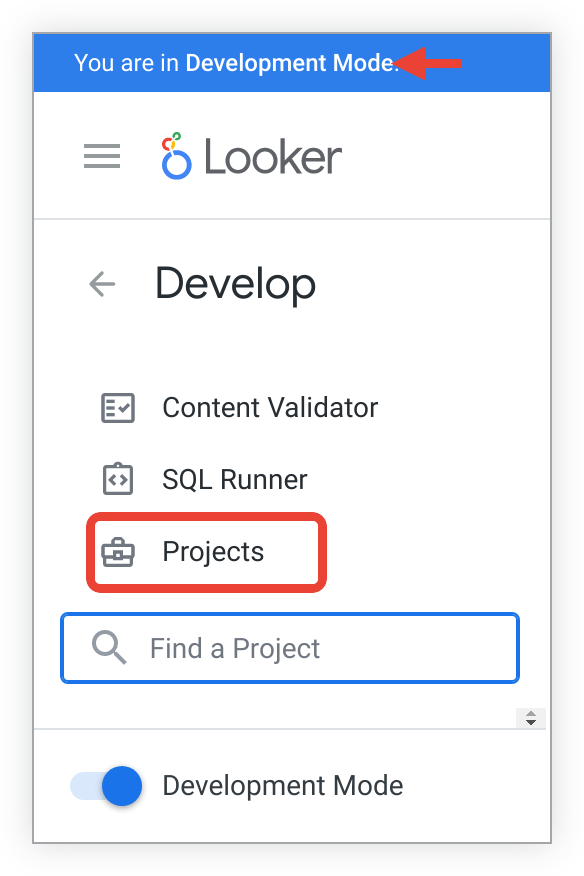
Na página LookML Projects, clique em New LookML Project para selecionar as opções para seu projeto:
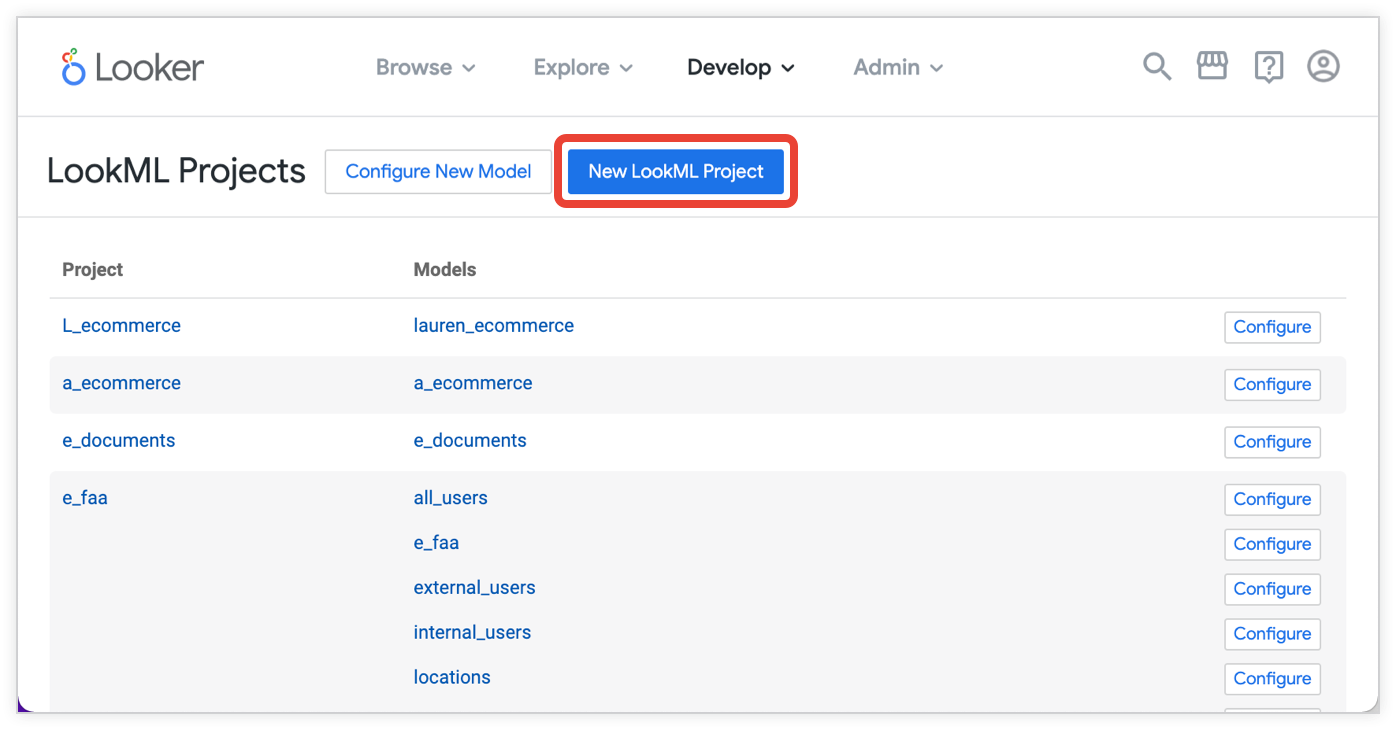
O Looker pode criar um projeto de várias maneiras. As etapas dependem da opção Ponto de partida escolhida. As seções a seguir descrevem como esses pontos iniciais funcionam:
- Como gerar automaticamente um modelo do banco de dados
- Como clonar um repositório Git público
- Como criar um projeto em branco
Se você for administrador do Looker e quiser renomear seu projeto depois de criá-lo, use a página Configurações do projeto (consulte a página de documentação Como acessar e editar informações do projeto).
Como gerar automaticamente um modelo do banco de dados
Se você selecionar Generate Model from Database Schema como o ponto inicial, o gerador LookML cria automaticamente seu modelo e visualiza arquivos do projeto com base nas tabelas do banco de dados. Consulte a página de documentação Como gerar um modelo para mais informações.
Com essa opção, o Looker pede o nome da conexão para gerar automaticamente o LookML com base no seu banco de dados. No entanto, ainda é possível adicionar outras conexões posteriormente.
Como clonar um repositório Git público
Se você selecionar Clone Public Git Repository como ponto de partida, o Looker copiará os arquivos de um repositório Git público para o novo projeto LookML.
Os projetos do Looker clonados de repositórios Git públicos são somente leitura. No entanto, você pode importar o projeto somente leitura para outro de seus projetos do Looker, onde poderá editar os arquivos. Além disso, é possível usar os arquivos de repositório clonados como ponto de partida e, em seguida, usar o parâmetro extends ou refinamentos do Looker para criar um projeto a partir dele.
Para clonar um repositório Git público em um projeto do Looker, faça o seguinte:
Clique em Desenvolver na barra de menus e verifique se você está no Modo de desenvolvimento.
Se o administrador tiver ativado o recurso Navegação avançada Labs, a opção Desenvolvimento está disponível no novo painel de navegação esquerdo aprimorado.
Selecione Gerenciar projetos LookML no menu Desenvolver.
Na página LookML Projects, clique em New LookML Project para abrir a página New Project:
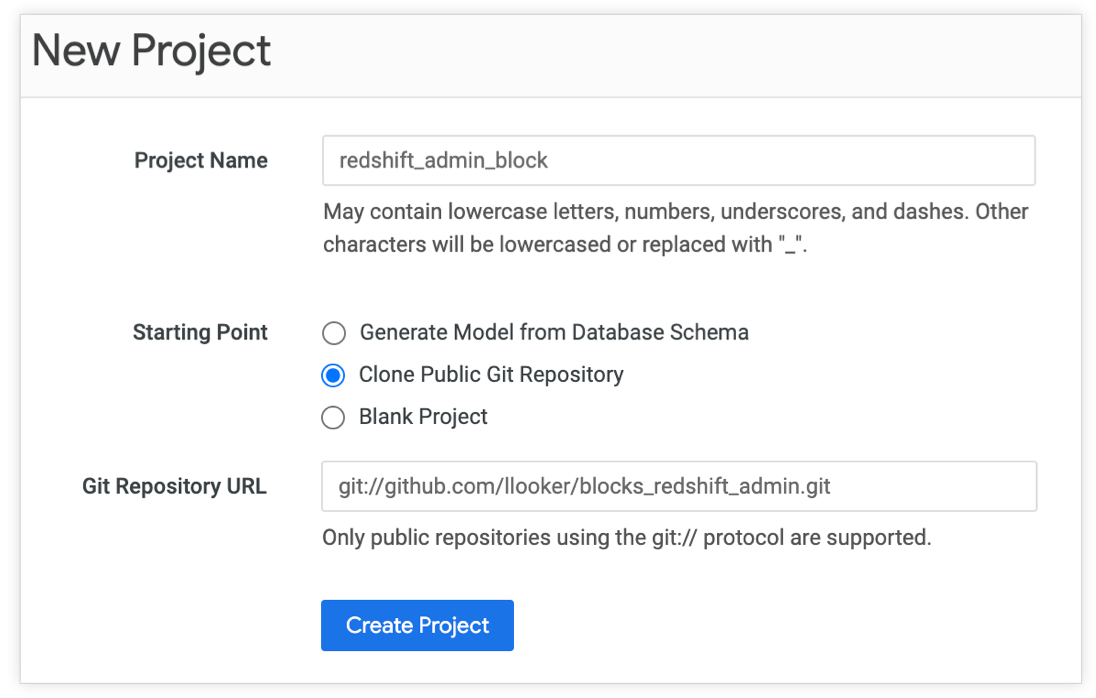
Na página Novo projeto, especifique as opções para seu projeto:
- Dê um nome ao projeto.
- Em Ponto de partida,escolha Clone Public Git Repository.
- Digite o URL do repositório Git público. Verifique se o URL está no formato
git://github.com/example/my-repository.git.
Se você tiver um URL comohttps://github.com/llooker/blocks_redshift_admin, edite-o para o formato correto substituindo "https://" por "git://" e adicionando "quot;.git" no final. O URL inserido seria:git://github.com/llooker/blocks_redshift_admin.git.
Clique em Criar projeto. O Looker extrai todos os arquivos do repositório público em um novo projeto LookML e abre o projeto no ambiente de desenvolvimento integrado do Looker (link em inglês).
Como criar um projeto em branco
Se você selecionar Projeto em branco como ponto de partida, o Looker criará um projeto vazio para que você possa criar os arquivos LookML do zero.
Para criar um projeto em branco:
Clique em Desenvolver na barra de menus e verifique se você está no Modo de desenvolvimento.
Se o administrador tiver ativado o recurso Navegação avançada Labs, a opção Desenvolvimento está disponível no novo painel de navegação esquerdo aprimorado.
Selecione Gerenciar projetos LookML no menu Desenvolver.
Na página LookML Projects, clique em New LookML Project para abrir a página New Project:
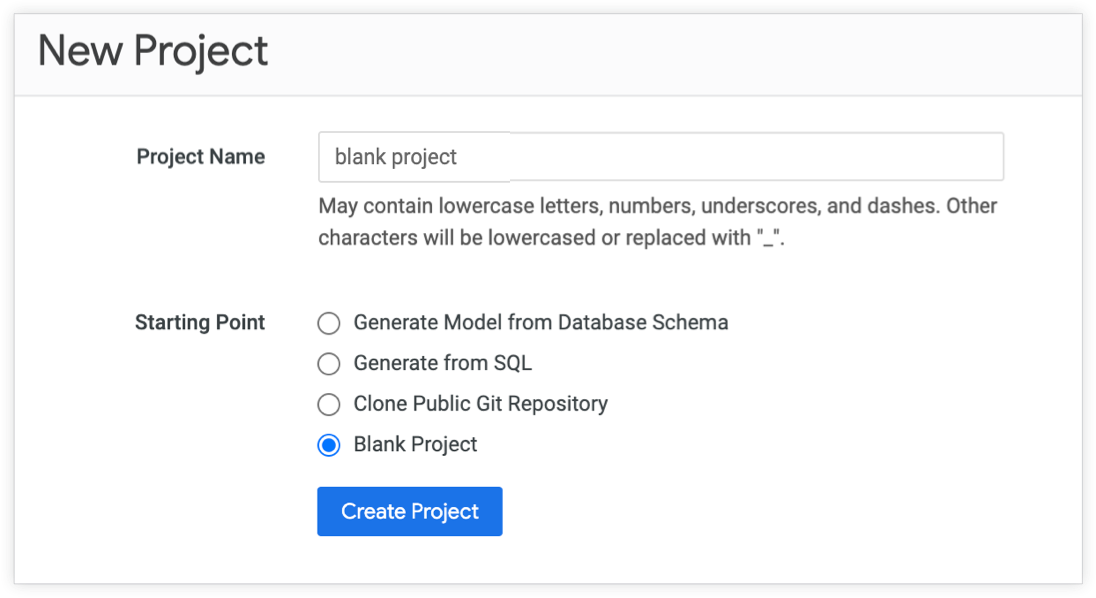
Na página Novo projeto, especifique as opções para seu projeto:
- Dê um nome ao projeto.
- Em Ponto de partida,escolha Blank Project.
Clique em Criar projeto. O Looker cria o projeto e o abre no Looker IDE.
Depois de criar um projeto em branco, você pode criar arquivos de modelo e visualização e depois conectar seu projeto ao Git para gravar as mudanças nos arquivos LookML e gerenciar as versões dos arquivos.
Configurar um modelo
Use o botão Configurar novo modelo na parte superior da página Projetos do LookML para adicionar uma configuração a um modelo existente ou planejado.
Configurar um modelo para um projeto que ainda não existe é útil se os desenvolvedores não receberam a permissão manage_models, conforme descrito na página de documentação Como gerar um modelo. Se você configurar o modelo para eles, os desenvolvedores poderão executar consultas assim que gerarem ou criarem o arquivo de modelo. Para mais informações sobre projetos com apenas uma configuração, consulte a página de documentação Acessar e editar informações do projeto.
Além disso, é possível especificar quais conexões de banco de dados podem ser usadas pelo modelo, ou se o modelo pode usar qualquer conexão atual ou futura. Os desenvolvedores do Looker usam o parâmetro LookML connection para especificar no arquivo do modelo qual conexão o modelo deve usar. Se um desenvolvedor especificar uma conexão que você não permitiu na configuração do modelo, nenhuma consulta nesse modelo será executada.
